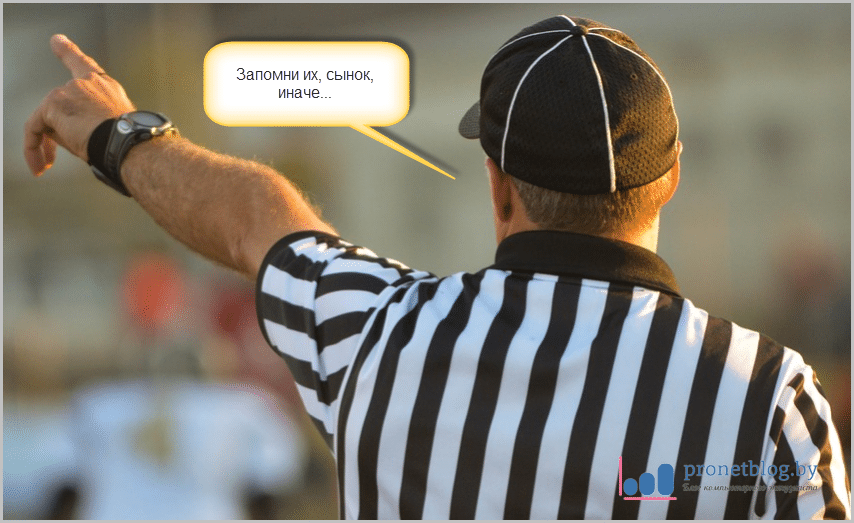Zello рация для Андроид инструкция по применению скачать бесплатно
Добрый день, друзья. Zello рация для Aндроид? В данном посту речь пойдет о таком софте, как Zello, объединяющем миллионы людей со всего мира. Данная программа очень сильно помогает сориентироваться водителю в незнакомой местности и расскажет ему про ждущие на дороге неожиданности. Кроме этого, с помощью неё вы узнаете про пробки и заторы.
Данный софт, который называется Zello, это, по сути, простая рация. Разница в том, что функционирует она через всемирную сеть. Её можно запустить как на обычном компьютере, так и на мобильном гаджете. Работает она с iOS, Андроид, Виндовс, BlackBerry.
Если же взглянуть на число загрузок софта с Android, то вам станет ясно вся грандиозная деятельность данного софта:
Я думаю, вы под впечатлением. Действительно, удивительно, небольшая программа и такая популярная. Добавлю, что данный софт функционирует везде, где существует интернет. Но, пора переходить, собственно, к описанию функционала данной утилиты, заменяющее человеку громадные рации с приличной длины антеннами, наблюдаемые частенько у различных фур. Но, у данной программы функций побольше:
Zello описание
В этой статье мы рассмотрим вариант приложения под Android. Скачиваем Zello с Плей Маркета . Затем, софт сообщает нам следующее:
Смысл в том, что, если вы желаете применять данную рацию, необходимо зарегистрироваться на сайте приложения. Делается это довольно быстро, можно в самой программе:
Посмотрите, как выглядит окошко приложения:
Разберём главные опции программы. Вначале, добавим каналы, с которыми мы желаем соединиться. Данные каналы не что иное, как группы пользователей по различным интересам.
К примеру, если вам нужно узнать, какова дорожная обстановка в Минске, подключаемся к каналу, который называется «Probki.by (Минск)». Чтобы подключиться, нужно кликнуть по соответствующей вкладке на изображении и выбрать «Поиск канала»:
После этого, нам нужно вписать в строку поиска, как называется нужный нам канал и готово. После этого, пользователь будет знать последние дорожные новости. Можете посмотреть, как выглядит один из таких скриншотов.
Узнать, в каком состоянии находится определённый канал есть возможность по участникам, число каковых находится рядом с названием канала. Кнопочка в правом ниспадающем меню может как подключить пользователя к живому вещанию, так и отключить от него.
Кроме этого, есть возможность тапнуть по названию канала и часть времени придерживать его. В этом случае всплывёт ниспадающее меню, с определёнными опциями.
Как видно из скриншота, человек при желании довольно быстро сможет отключить канал или на определённый промежуток времени отключить звук. Кроме этого, существует функция, которая поможет вам пригласить знакомых.
Если вы выберите вкладку «Профиль канала» то на дисплее возникнут данные, где вам сообщат, как нужно вести себя в этой группе и прочую информацию по группе.
Статусы Zello
Настало время рассмотреть, как применять статусы в Зелло под Android. Открываем верхние вкладки справа и выбираем нужную команду, которая называется «Статус»:
После этого, нам нужно выбрать вкладку «Занят»:
Если вы так поступите, то передачи со звуком, передаваемые прочими членами группы, в режиме онлайн вы не услышите. Но, вы данные передачи сможете услышать далее, в удобное время.
Положение и наименованием «Соло» функционирует чуть-чуть по иному действию. Когда вы его выберите, действия будут такими: нужно выбрать определённое сообщество, которое вы желаете услышать.
После этого, задействуем «Соло». В этом случае другие группы станут молчать. Оповещения же, которые к вам поступают, начнут записываться в архивные данные. Их при желании есть возможность просмотреть в меню «Последние».
После этого, можно перейти к взаимодействию с приложением Зелло со членами групп. Другими словами, с пользователями, вещающими по открытой связи нужные водителям данные. Кликнем по названию группы, после этого по желтому ярлыку.
На дисплее возникнет перечень членов, участвующих в данной группе. Можно выбрать каждого, а затем разобраться, что с этим пользователем делать.
Если кликнуть по команде «Добавить в список», то когда этот пользователь вас авторизует, вы свободно с ним можете поговорить через данное приложение, без участия общей группы.
Но, тут существует особенность. Человек может увидеть просьбу о дружбе, если оба участника находятся в сети. Если же нет, вы с ним не познакомитесь. Поэтому, стоит принимать во внимание данный нюанс этого приложения.
Начинаем говорить в эфире
Вначале, желательно узнать, в каком состоянии находится ваша связь, чтобы услышать свой голос. Поэтому, заходим во вкладку «Контакты».
В данной команде нужно выбрать вкладку «Echo».
После этого, зажмём ярлык изображающий микрофон, дождёмся аудио сигнала и произнесём что-нибудь, чтобы проверить связь. Затем, отпустим микрофон, и станем случать повторение нашего выражения.
Если вы слышите себя прилично, это замечательно, и вы можете приступить к разговору в нужном канале. А сделать это можно также, как и вовремя, когда вы проверяли связь.
Переходим в необходимую группу, кликнем на ярлык, подождём звукового сигнала и начинаем разговаривать. В этом деле нужно понимать, что вас будет слышно собеседнику тогда, когда вы держите нажатой кнопочку. Кроме этого, существуют свои правила, созданные пользователями:
- Перед выходом в эфир, необходимо подождать, когда тот человек, который сейчас в эфире закончит речь. После этого можете говорить по микрофону;
- Необходимо знать, что в один и тот же момент сообщать информацию может лишь один участник;
- Не нужно в эфире произносить много лишней информации. Голос ваш должен быть быстрый, четкий и, по существу. Запомните, что, если вы вошли в эфир, другой участник ничего произносить не будет.
Вы сами видите, что данные правила просты и понятны каждому водителю. Добавлю, что сам софт очень прост в применении и функционале. Одно, что в состоянии отпугнуть новичка, это то, что в данном приложении присутствует запуск на автомате.
Также, возможно, что неожиданно лежащая в спальне рация начинает разговаривать голосом, который вы не знаете. Пугаться не следует, это просто кто-то заговорил в приложении Зелло.
Итак, мы узнали, для чего нужна zello рация для Андроид и как она может помочь путешественникам в пути.
Давайте коснёмся трафика
Данная программа использует примерно 20 КБ/час, если вы находитесь в ожидании. Во время разговора, когда вы применяете мобильный интернет, 1 минутка заберёт примерно 110 КБ.
Но, когда вы применяете Вай-Фай, то эти данные нужно умножить на 2, так как во время подобной связи поток меньше сжимается. Другими словами, если вы активно общаетесь, за месяц Зелло возьмет где-то 300 МБ трафика.
Вывод: Zello рация для Андроид приложение очень полезное, особенно если вы за рулём автомобиля. Так что, пользуйтесь приложением на здоровье. Успехов!
Источник
Zello: Превращаем телефон в рацию
Нынешние телефоны умеют многое, но помните далёкие 2000 годы, когда телефоны обладали функцией PTT (Push To Talk), одной команде разработчиков из Питера пришла в голову идея перенести данную функцию на нынешние телефоны.
Недавно я наткнулся на интересный сервис Zello, я был очень удивлен, что о нем не написано на хабре, по этому я предлагаю вам обзор сервиса «цифровой» рации Zello.com
PS Я никаким образом не связан с создателями сервиса, мне всего лишь понравился сервис и из-за этого я решил о нем рассказать.
Приложение Zello эмулирует работу обычной рации, но через интернет.
Можно общаться как с выбранным пользователем на прямую, так и с помощью каналов.
Каналы напоминают частоты в обычной рации, если вы подписаны на канал — вы можете слышать всех пользователей канала и отправлять свои звуковые сообщения в канал.
Каналы бывают двух типов:
— Когда все могут говорить и слушать
— Когда только 1 пользователь говорит, а все остальные слушают
Кроме того, каналы могут быть как открытыми, так и с паролями (для входа в канал требуется знать пароль)
Сервис имеет приложения для устройств под управлением: iOS и Android, так же поддерживаются аппараты BlackBerry
Что интересно, сервис отлично работает и при EDGE/GPRS подключении к интернету.
Для сервиса я вижу следующие применения:
— Использования в качестве классической рации при езде на машине или прогулках в тех местах где есть сеть оператора
— Передача экстренных сообщений без возможности обсуждения
— Координирования групп людей
— Болталка
Для тестирования, в приложении создан канал habrahabr.
Источник
Как Zello рация для Андроид помогает водителям. Или почувствуй себя дальнобойщиком
Здравствуйте, друзья! Сегодня поговорим об одной очень маленькой, но весьма полезной программе, которая объединила вокруг себя миллионы людей по всему миру. Прикидываете размах всего происходящего?
А говорить мы будем о том, как приложение Zello рация для Андроид помогает ориентироваться в дорожной обстановке и своевременно узнавать о ждущих на пути следования полицейских патрулях и заторах.
Содержание статьи:
Теперь давайте сделаем небольшой вводный ракурс, чтобы все понимали, как и что тут работает. Итак, небольшая программа по имени Zello, представляет собой не что иное, как самую обычную рацию. Только работает она через интернет.
Запускаться она может на домашних персональных компьютерах, а также на всех популярных мобильных платформах. Вот полный список поддерживаемых ОС:

А если посмотреть на количество скачиваний только на устройства с Андроид, то сразу становятся понятны масштабы деятельности:
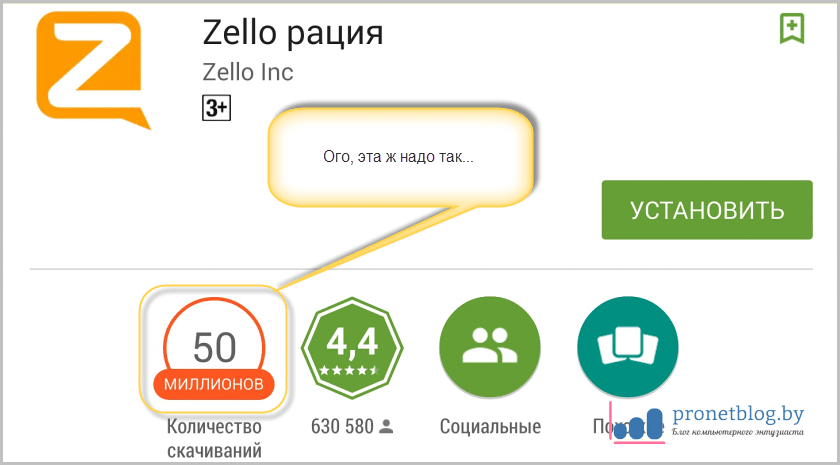
Ну как, впечатляет? Да тут просто диву можно даться, как такая маленькая программка может добиться такой популярности. Еще раз напомним, что рация Zello работает везде, где есть Всемирная паутина. Вот и прикидывайте.
А теперь давайте переходить непосредственно к обзору функций приложения, которое заменит нам громоздкие рации с длинными антеннами, которые часто можно увидеть у дальнобойщиков. Но только у нас опций будет больше:

Итак, в этой публикации мы будем рассматривать версию для системы Андроид. Скачать ее можно в магазине приложений Play Market пройдя по этой ссылке. После установки программка встречает вот таким сообщением:
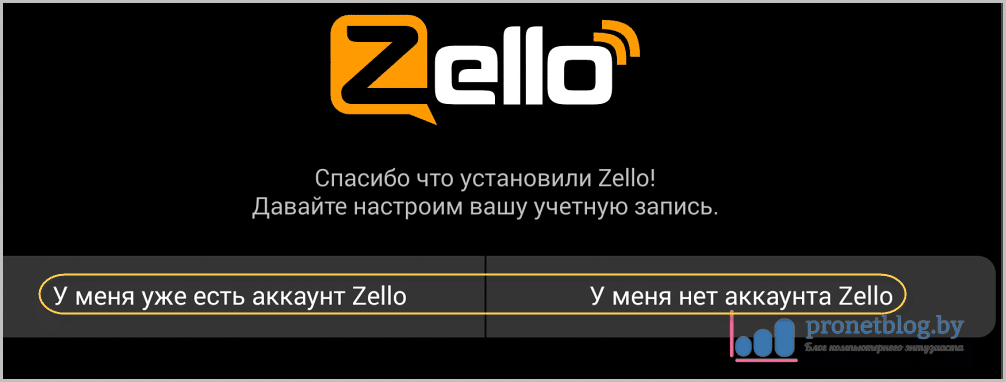
Суть такова, что для того, чтобы начать пользоваться рацией, нужно завести учетную запись, а затем уже авторизоваться. Процесс этот очень простой, а сделать аккаунт можно в самом приложении:
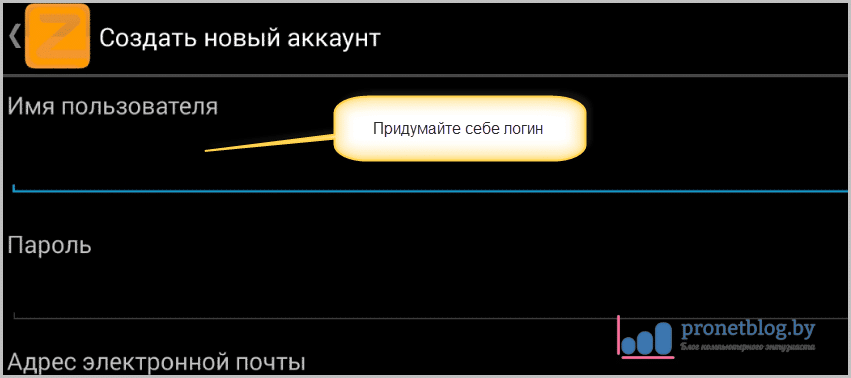
В общем, на этом этапе будем считать, что мы уже авторизованы в своем аккаунте Zello. Вот так выглядит основное окно программы:
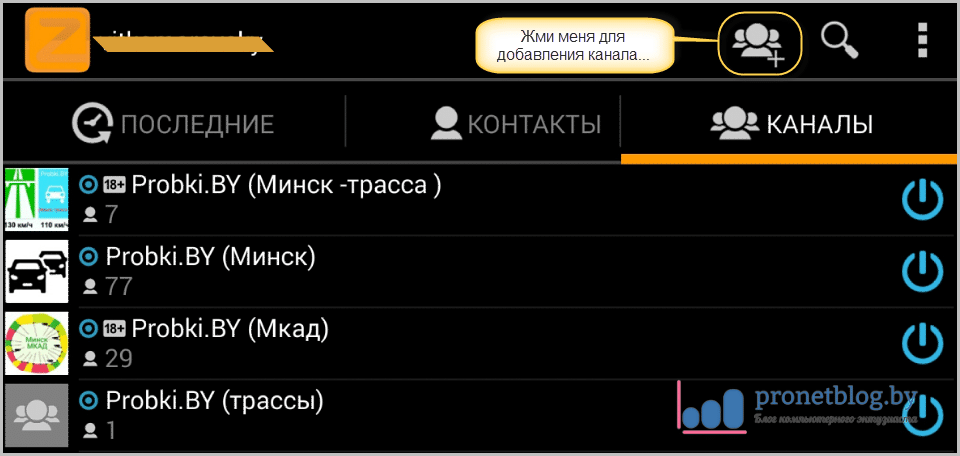
Теперь давайте поговорим об основных функциях. Первым делом, нам нужно добивать каналы к которым мы хотим подключиться. Сам канал представляет собой сообщество людей по определенным интересам.
Например, для того чтобы знать дорожную обстановку в городе Минске, нужно подключиться к каналу под названием «Probki.by (Минск)». Для этого жмем на значок, который обозначен на картинке выше и выбираем «Поиск канала»:
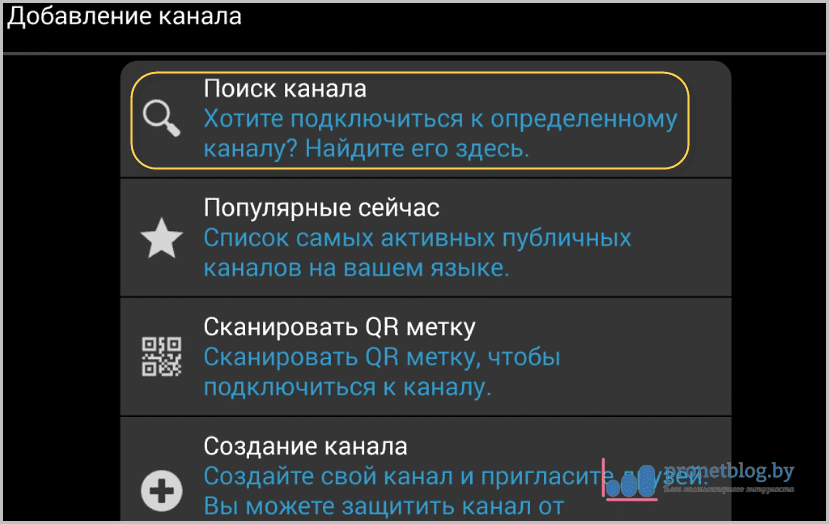
Затем вписываем в поисковую строку имя нужного канала и все на этом. Теперь мы будем в курсе последних дорожных новостей. Кстати, вот вам скриншот со всеми основными каналами для столицы Беларуси и МКАД:
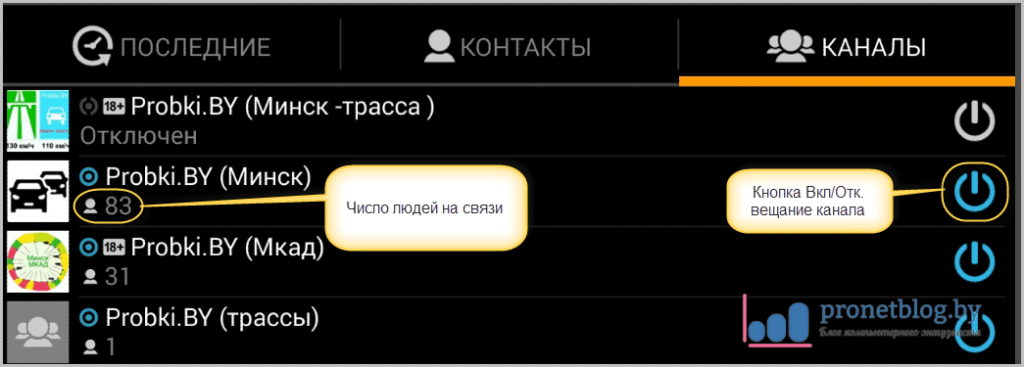
Понять состояние канала (живой, мертвый) всегда можно по количеству активных участников, число которых показывается сразу под названием. Кнопка справа, включает, либо отключает нас от живого вещания.
Также можно просто нажать пальцем на имени канала и некоторое время удерживать. Тогда появится вот такое контекстное меню с выбором функций:
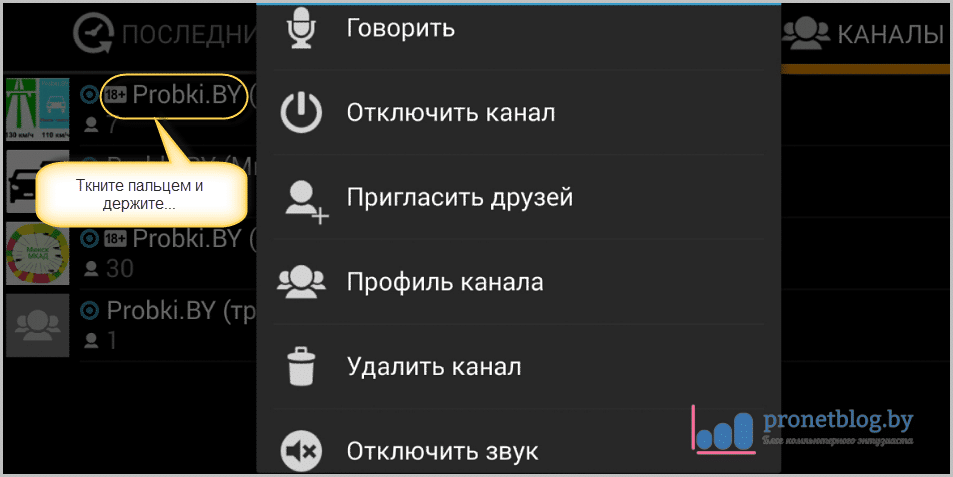
Как видите, можно отключиться от канала, или просто на какое-то время выключить звук. Также доступна интересная опция приглашения друзей.
При выборе пункта «Профиль канала», на экране появится подробная информация о правилах поведения в данном сообществе и прочей дополнительной смысловой нагрузкой.
Теперь давайте рассмотрим возможность работать со статусами в Zello рации для Андроид. Для этого нужно открыть меню в правом верхнем углу и выбрать первый раздел под названием «Статус»:

И первым выбираем пункт «Занят»:

В таком состоянии звуковые сообщения, которые передают другие участники сообщества, в режиме реального времени слышны не будут. Но их можно посмотреть потом, когда, например, нам удобно будет их слушать:
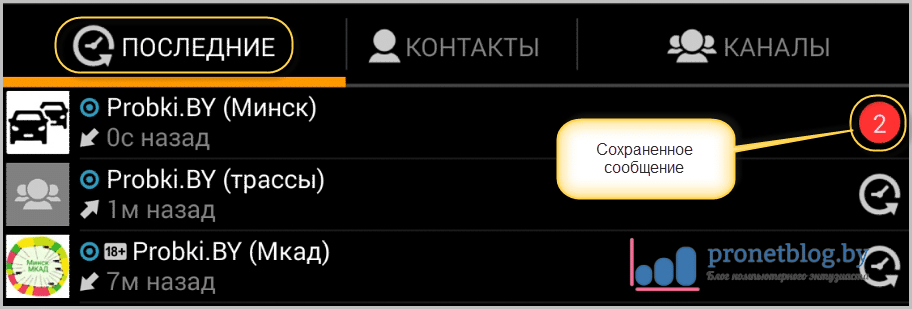
Статус с именем «Соло» работает немножко по другому принципу. При его выборе порядок действий будет таков. Выбираем одну определенную группу (канал), который хотим слышать.
Затем включаем «Соло» и все остальные каналы будут молчать. А поступающие сообщения, опять же, будут писаться в архив, который всегда можно прослушать на вкладке «Последние».
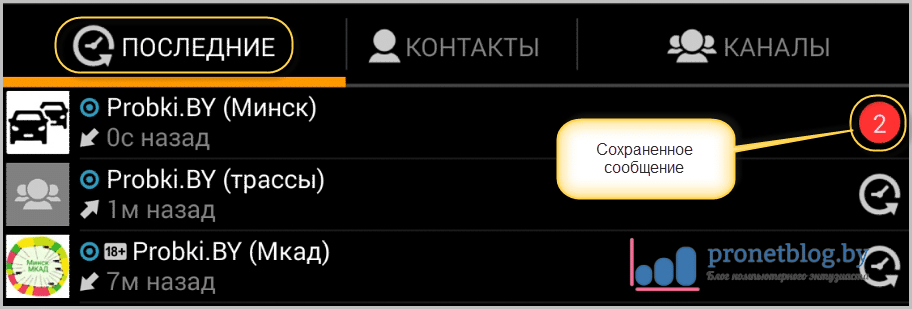
Теперь давайте перейдем к работе в приложении Zello с участниками каналов. То есть теми людьми, которые и вещают в открытый эфир актуальную информацию. Для этого нужно нажать на имени канала, а затем выбрать вот этот значок:

На экране появится список людей, которые участвуют в выбранном сообществе. Выбираем любого, чтобы понять, что вообще можно с ним сделать:
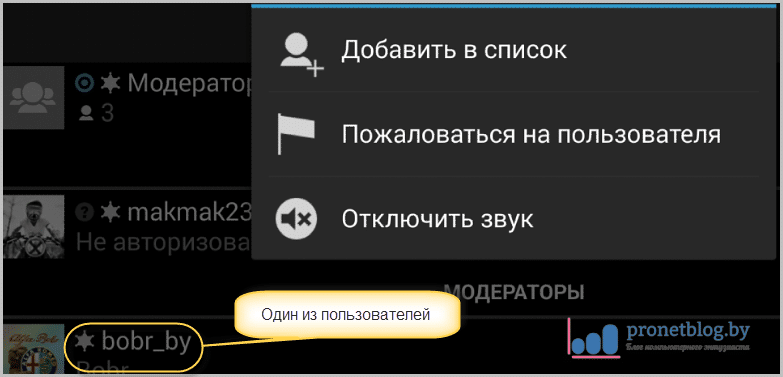
Если нажать пункт «Добавить в список», то после получения авторизации от указанного человека, можно будет разговаривать по рации с ним напрямую, минуя общий эфир сообщества.
Но здесь есть одни нюанс. Для того чтобы он увидел запрос о дружбе, мы оба должны быть в Сети. Иначе знакомства не получится. Так что всегда имейте в виду эту особенность программы.
Ну да ладно, давайте уже закругляться с прослушиванием кого-то, надо уже и самим что-нибудь сказать в эфир. Тут первым делом нужно проверить состояние связи, услышав себя любимого. Для этого идем в раздел «Контакты»:
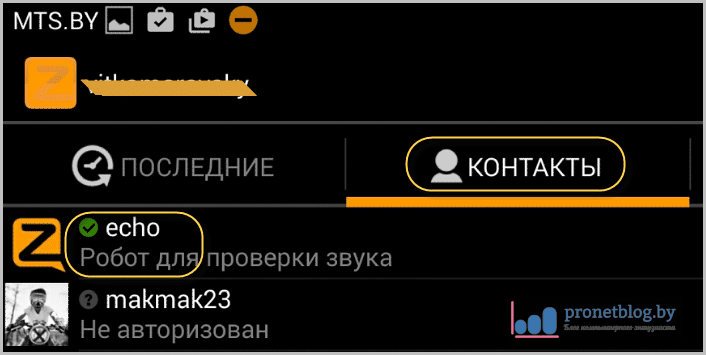
А в нем выбираем пункт «Echo»:
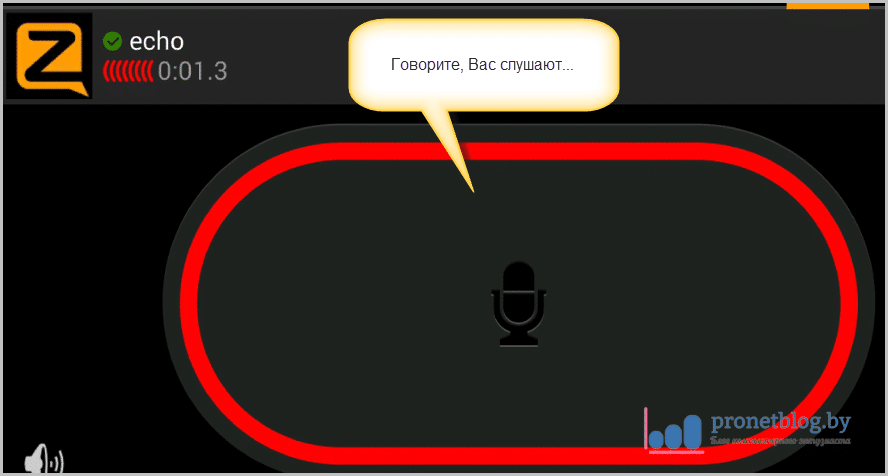
Теперь зажимаем кружок с логотипом микрофона, дожидаемся звукового сигнала и говорим какую-нибудь проверочную фразу. После этого отпускаем микрофон и слушаем повтор сказанной фразы.
Если слышимость хорошая, то значит все хорошо и можно приступать к тесному общению в выбранных каналах. А делается это, друзья мои, точно по такому же принципу, как и проверка связи.
Заходим в нужное сообщество, нажимаем на кружок, ждем сигнала и говорим. Тут главное понять тот момент, что нас слышно только пока мы держим кнопку. Ну и есть еще некоторые неписаные правила, которые нужно знать:
- Прежде чем выйти в эфир самому, всегда нужно дождаться, пока говорящий в этот момент закончит свое послание и только тогда жать на микрофон;
- Надо понимать, что одновременно может говорить только один человек. Если вклиниваться в текущий разговор, то нас просто не услышат;
- Не следует лить в эфир много воды. Говорить нужно быстро, четко и по делу. Следует помнить, что пока в эфире мы, никто другой услышан не будет.
Как видите, получился свод простых и понятных любому пользователю правил поведения. К слову, нужно сказать еще и том, что сама программа очень проста в настройках и использовании.
Единственное, что может напугать неподготовленного пользователя, так это то, что по умолчанию в настройках рации включен автоматический запуск:
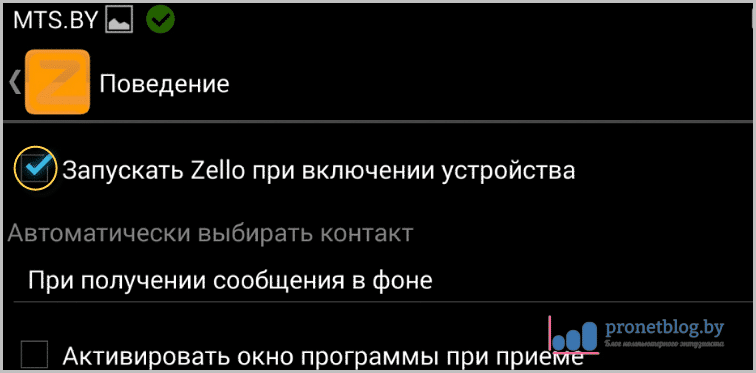
И бывает такое, что ни с того ни с сего, лежащий ночью на кухне телефон начинает говорить чьим-то незнакомым голосом. Поэтому не пугайтесь, это Zello: 😉

Ну что же друзья, вот мы с вами и ответили на вопрос о том, как Zello рация для Андроид помогает водителям в дороге. И в заключение скажем пару слов о потребляемом программой трафике.
Ориентировочно, приложение потребляет около 20 Кб в один час в режиме ожидания. В разговоре, при использовании мобильного интернета, одна минута завесит в районе 110 Кб.
Если же использовать сеть WiFi, то последнее значение следует умножить на два, поскольку при таком типе соединения идет меньше сжатие потока. В общем, при довольно активном общении, в месяц Zello нужно где-то 200-300 Мб.
Ладно, друзья мои, на этом месте давайте закругляться, потому как статья наша и так сильно растянулась. А ведь все мы знаем, что долго за компьютером сидеть категорически запрещается.
Источник